OPEL INSIGNIA 2014 Прирачник за инфозабавата
Manufacturer: OPEL, Model Year: 2014, Model line: INSIGNIA, Model: OPEL INSIGNIA 2014Pages: 167, PDF Size: 2.62 MB
Page 81 of 167
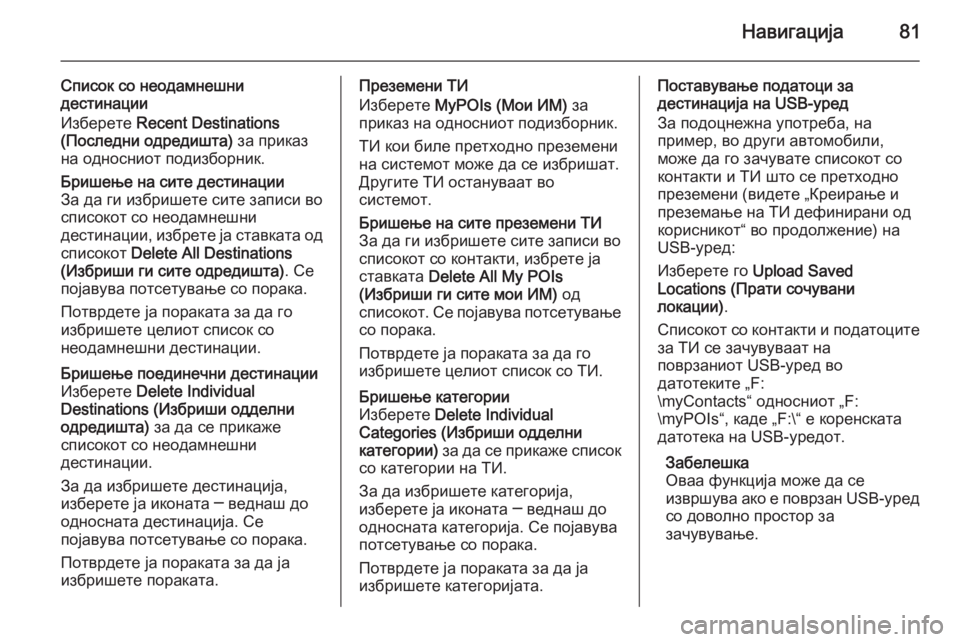
Навигација81
Список со неодамнешни
дестинации
Изберете Recent Destinations
(Последни одредишта) за приказ
на односниот подизборник.Бришење на сите дестинации
За да ги избришете сите записи во
списокот со неодамнешни
дестинации, избрете ја ставката од
списокот Delete All Destinations
(Избриши ги сите одредишта) . Се
појавува потсетување со порака.
Потврдете ја пораката за да го
избришете целиот список со
неодамнешни дестинации.Бришење поединечни дестинации
Изберете Delete Individual
Destinations (Избриши одделни
одредишта) за да се прикаже
списокот со неодамнешни
дестинации.
За да избришете дестинација,
изберете ја иконата ─ веднаш до
односната дестинација. Се
појавува потсетување со порака.
Потврдете ја пораката за да ја
избришете пораката.Преземени ТИ
Изберете MyPOIs (Мои ИМ) за
приказ на односниот подизборник.
ТИ кои биле претходно преземени
на системот може да се избришат.
Другите ТИ остануваат во
системот.Бришење на сите преземени ТИ
За да ги избришете сите записи во
списокот со контакти, избрете ја
ставката Delete All My POIs
(Избриши ги сите мои ИМ) од
списокот. Се појавува потсетување со порака.
Потврдете ја пораката за да го
избришете целиот список со ТИ.Бришење категории
Изберете Delete Individual
Categories (Избриши одделни
категории) за да се прикаже список
со категории на ТИ.
За да избришете категорија,
изберете ја иконата ─ веднаш до
односната категорија. Се појавува потсетување со порака.
Потврдете ја пораката за да ја
избришете категоријата.Поставување податоци за
дестинација на USB-уред
За подоцнежна употреба, на
пример, во други автомобили,
може да го зачувате списокот со
контакти и ТИ што се претходно
преземени (видете „Креирање и
преземање на ТИ дефинирани од корисникот“ во продолжение) на
USB-уред:
Изберете го Upload Saved
Locations (Прати сочувани
локации) .
Списокот со контакти и податоците
за ТИ се зачувуваат на
поврзаниот USB-уред во
датотеките „F:
\myContacts“ односниот „F:
\myPOIs“, каде „F:\“ е коренската
датотека на USB-уредот.
Забелешка
Оваа функција може да се
извршува ако е поврзан USB- уред
со доволно простор за
зачувување.
Page 82 of 167
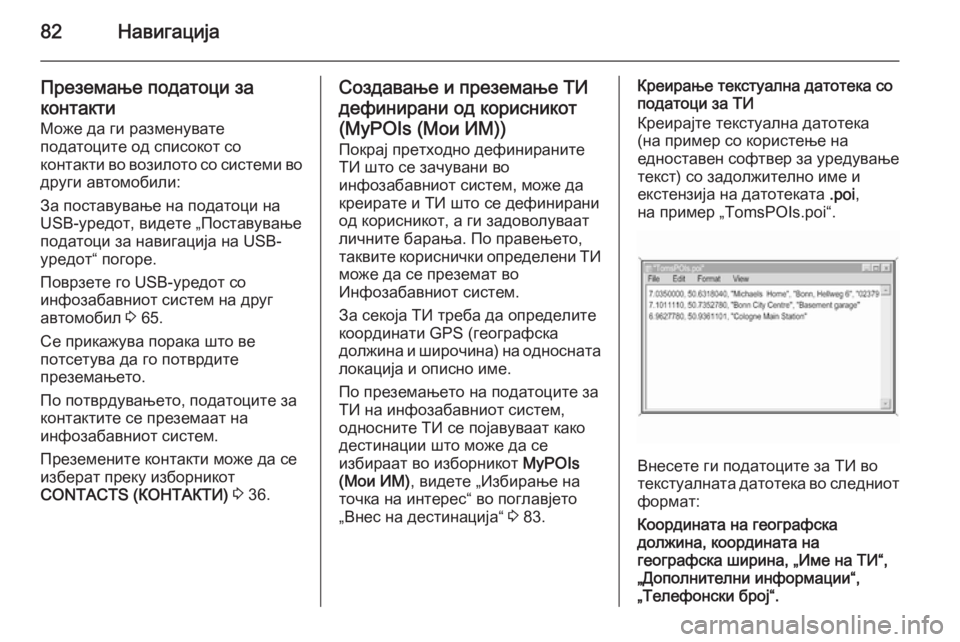
82Навигација
Преземање податоци за
контакти
Може да ги разменувате
податоците од списокот со
контакти во возилото со системи во други автомобили:
За поставување на податоци на
USB-уредот, видете „Поставување
податоци за навигација на USB-
уредот“ погоре.
Поврзете го USB-уредот со
инфозабавниот систем на друг
автомобил 3 65.
Се прикажува порака што ве
потсетува да го потврдите
преземањето.
По потврдувањето, податоците за контактите се преземаат на
инфозабавниот систем.
Преземените контакти може да се
изберат преку изборникот
CONTACTS (КОНТАКТИ) 3 36.Создавање и преземање ТИ
дефинирани од корисникот
(MyPOIs (Мои ИМ)) Покрај претходно дефинираните
ТИ што се зачувани во
инфозабавниот систем, може да
креирате и ТИ што се дефинирани
од корисникот, а ги задоволуваат
личните барања. По правењето,
таквите кориснички определени ТИ може да се преземат во
Инфозабавниот систем.
За секоја ТИ треба да определите
координати GPS (географска
должина и широчина) на односната локација и описно име.
По преземањето на податоците за
ТИ на инфозабавниот систем,
односните ТИ се појавуваат како
дестинации што може да се
избираат во изборникот MyPOIs
(Мои ИМ) , видете „Избирање на
точка на интерес“ во поглавјето
„Внес на дестинација“ 3 83.Креирање текстуална датотека со
податоци за ТИ
Креирајте текстуална датотека
(на пример со користење на
едноставен софтвер за уредување
текст) со задолжително име и
екстензија на датотеката .poi,
на пример „TomsPOIs.poi“.
Внесете ги податоците за ТИ во
текстуалната датотека во следниот
формат:
Координата на географска
должина, координата на
географска ширина, „Име на ТИ“,
„Дополнителни информации“,
„Телефонски број“.
Page 83 of 167
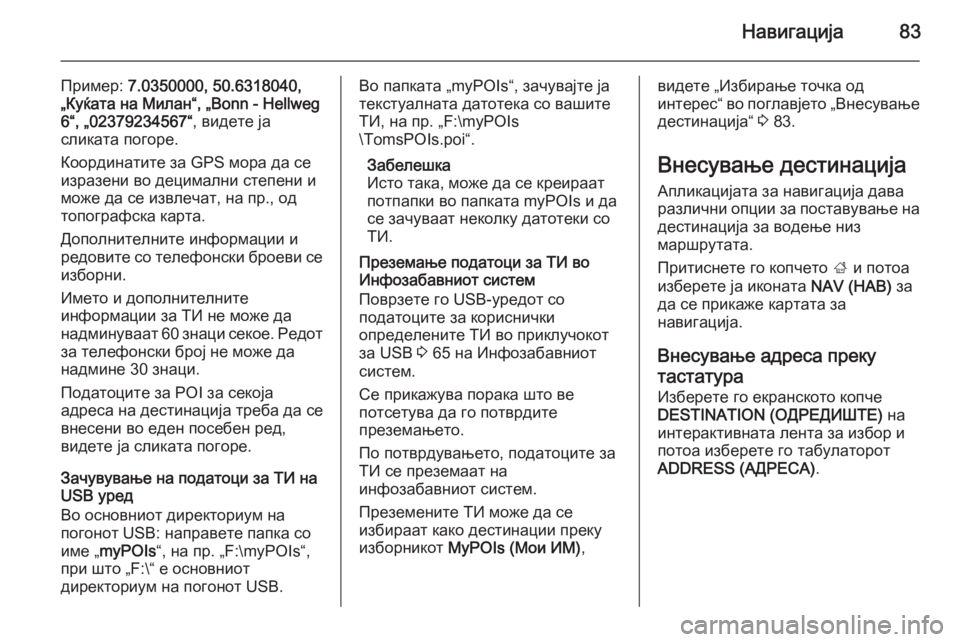
Навигација83
Пример: 7.0350000, 50.6318040,
„Куќата на Милан“, „Bonn - Hellweg 6“, „02379234567“ , видете ја
сликата погоре.
Координатите за GPS мора да се
изразени во децимални степени и
може да се извлечат, на пр., од
топографска карта.
Дополнителните информации и
редовите со телефонски броеви се
изборни.
Името и дополнителните
информации за ТИ не може да
надминуваат 60 знаци секое. Редот
за телефонски број не може да
надмине 30 знаци.
Податоците за POI за секоја
адреса на дестинација треба да се
внесени во еден посебен ред,
видете ја сликата погоре.
Зачувување на податоци за ТИ на
USB уред
Во основниот директориум на
погонот USB: направете папка со
име „ myPOIs “, на пр. „F:\myPOIs“,
при што „F:\“ е основниот
директориум на погонот USB.Во папката „myPOIs“, зачувајте ја
текстуалната датотека со вашите
ТИ, на пр. „F:\myPOIs
\TomsPOIs.poi“.
Забелешка
Исто така, може да се креираат
потпапки во папката myPOIs и да
се зачуваат неколку датотеки со ТИ.
Преземање податоци за ТИ во
Инфозабавниот систем
Поврзете го USB-уредот со
податоците за кориснички
определените ТИ во приклучокот
за USB 3 65 на Инфозабавниот
систем.
Се прикажува порака што ве
потсетува да го потврдите
преземањето.
По потврдувањето, податоците за ТИ се преземаат на
инфозабавниот систем.
Преземените ТИ може да се
избираат како дестинации преку
изборникот MyPOIs (Мои ИМ) ,видете „Избирање точка од
интерес“ во поглавјето „Внесување дестинација“ 3 83.
Внесување дестинација
Апликацијата за навигација дава
различни опции за поставување на
дестинација за водење низ
маршрутата.
Притиснете го копчето ; и потоа
изберете ја иконата NAV (НАВ) за
да се прикаже картата за
навигација.
Внесување адреса преку
тастатура Изберете го екранското копче
DESTINATION (ОДРЕДИШТЕ) на
интерактивната лента за избор и
потоа изберете го табулаторот
ADDRESS (АДРЕСА) .
Page 84 of 167
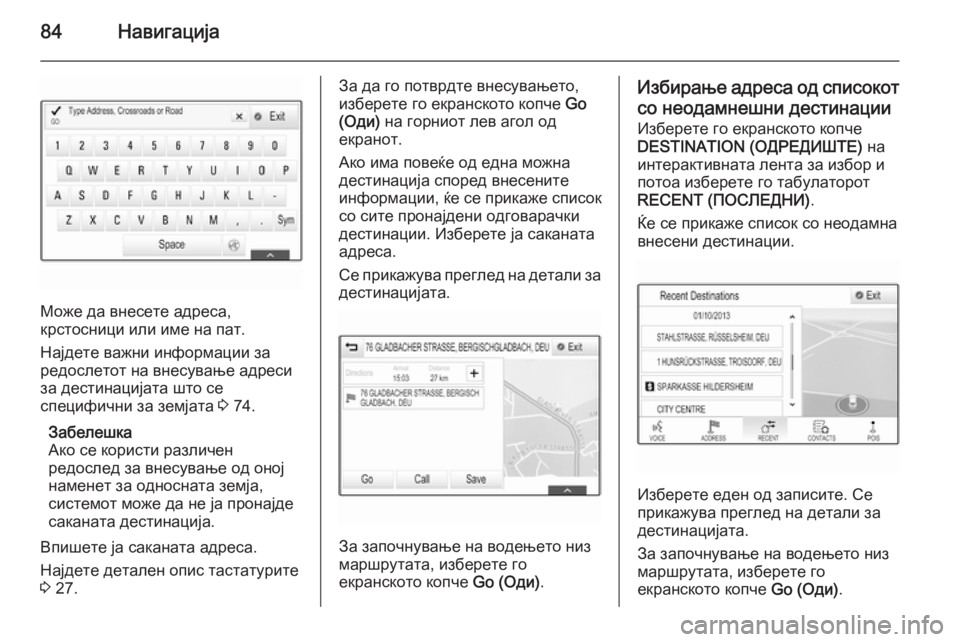
84Навигација
Може да внесете адреса,
крстосници или име на пат.
Најдете важни информации за
редослетот на внесување адреси
за дестинацијата што се
специфични за земјата 3 74.
Забелешка
Ако се користи различен
редослед за внесување од оној
наменет за односната земја,
системот може да не ја пронајде
саканата дестинација.
Впишете ја саканата адреса.
Најдете детален опис тастатурите
3 27.
За да го потврдте внесувањето,
изберете го екранското копче Go
(Оди) на горниот лев агол од
екранот.
Ако има повеќе од една можна
дестинација според внесените информации, ќе се прикаже список
со сите пронајдени одговарачки
дестинации. Изберете ја саканата
адреса.
Се прикажува преглед на детали за
дестинацијата.
За започнување на водењето низ
маршрутата, изберете го
екранското копче Go (Оди).
Избирање адреса од списокот
со неодамнешни дестинации
Изберете го екранското копче
DESTINATION (ОДРЕДИШТЕ) на
интерактивната лента за избор и
потоа изберете го табулаторот
RECENT (ПОСЛЕДНИ) .
Ќе се прикаже список со неодамна
внесени дестинации.
Изберете еден од записите. Се
прикажува преглед на детали за
дестинацијата.
За започнување на водењето низ
маршрутата, изберете го
екранското копче Go (Оди).
Page 85 of 167
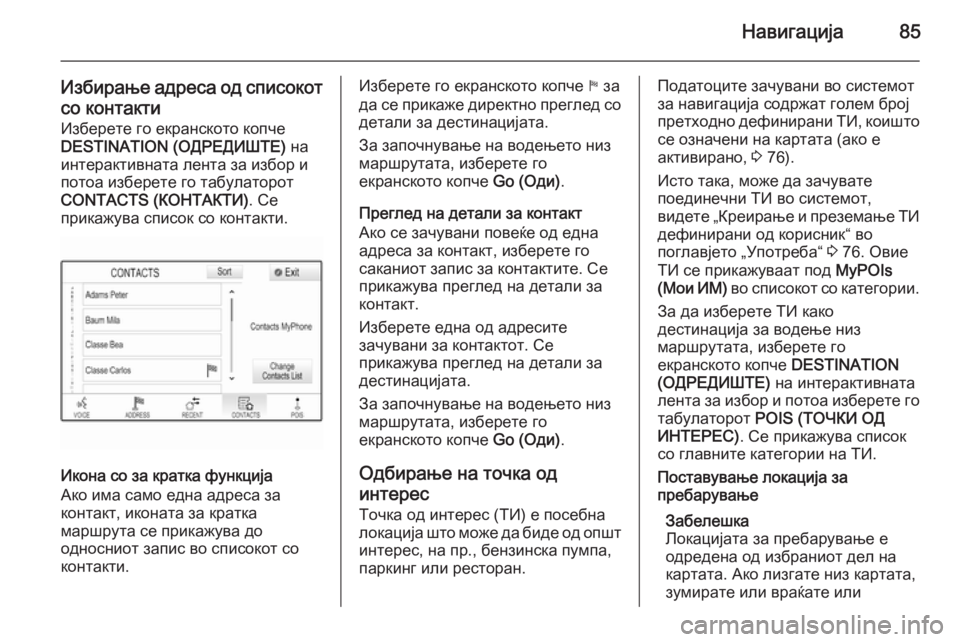
Навигација85
Избирање адреса од списокот
со контакти Изберете го екранското копче
DESTINATION (ОДРЕДИШТЕ) на
интерактивната лента за избор и
потоа изберете го табулаторот
CONTACTS (КОНТАКТИ) . Се
прикажува список со контакти.
Икона со за кратка функција
Ако има само една адреса за
контакт, иконата за кратка
маршрута се прикажува до
односниот запис во списокот со
контакти.
Изберете го екранското копче y за
да се прикаже директно преглед со детали за дестинацијата.
За започнување на водењето низ маршрутата, изберете го
екранското копче Go (Оди).
Преглед на детали за контакт
Ако се зачувани повеќе од една
адреса за контакт, изберете го
саканиот запис за контактите. Се
прикажува преглед на детали за
контакт.
Изберете една од адресите
зачувани за контактот. Се
прикажува преглед на детали за
дестинацијата.
За започнување на водењето низ
маршрутата, изберете го
екранското копче Go (Оди).
Одбирање на точка од
интерес
Точка од интерес (ТИ) е посебна
локација што може да биде од општ интерес, на пр., бензинска пумпа,
паркинг или ресторан.Податоците зачувани во системот
за навигација содржат голем број претходно дефинирани ТИ, коишто
се означени на картата (ако е
активирано, 3 76).
Исто така, може да зачувате
поединечни ТИ во системот,
видете „Креирање и преземање ТИ дефинирани од корисник“ во
поглавјето „Употреба“ 3 76. Овие
ТИ се прикажуваат под MyPOIs
( Мои ИМ) во списокот со категории.
За да изберете ТИ како
дестинација за водење низ
маршрутата, изберете го
екранското копче DESTINATION
(ОДРЕДИШТЕ) на интерактивната
лента за избор и потоа изберете го
табулаторот POIS (ТОЧКИ ОД
ИНТЕРЕС) . Се прикажува список
со главните категории на ТИ.Поставување локација за
пребарување
Забелешка
Локацијата за пребарување е
одредена од избраниот дел на картата. Ако лизгате низ картата,
зумирате или враќате или
Page 86 of 167
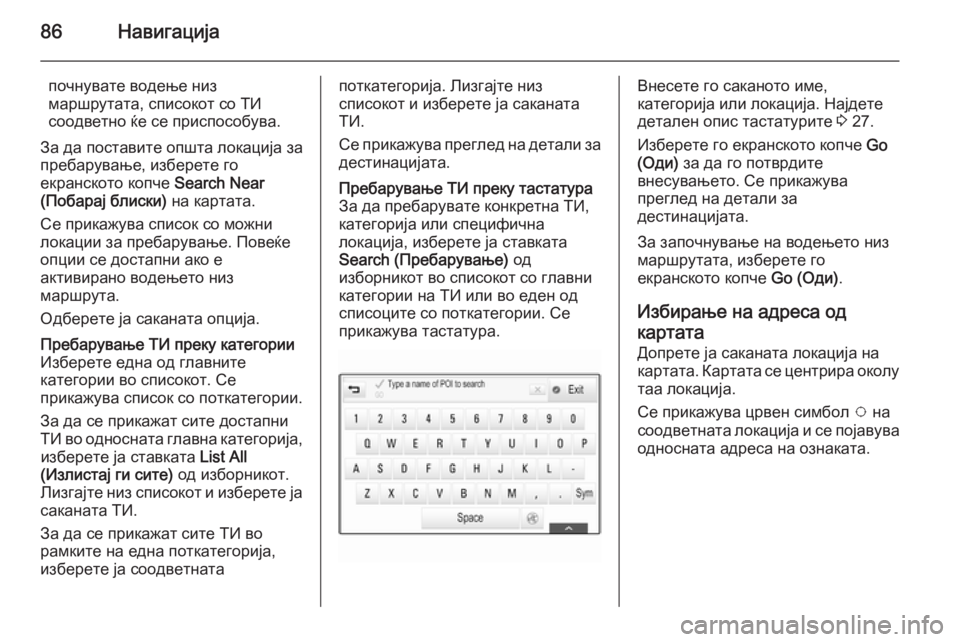
86Навигација
почнувате водење низ
маршрутата, списокот со ТИ
соодветно ќе се приспособува.
За да поставите општа локација за
пребарување, изберете го
екранското копче Search Near
(Побарај блиски) на картата.
Се прикажува список со можни
локации за пребарување. Повеќе
опции се достапни ако е
активирано водењето низ
маршрута.
Одберете ја саканата опција.Пребарување ТИ преку категории
Изберете една од главните
категории во списокот. Се
прикажува список со поткатегории.
За да се прикажат сите достапни
ТИ во односната главна категорија, изберете ја ставката List All
(Излистај ги сите) од изборникот.
Лизгајте низ списокот и изберете ја
саканата ТИ.
За да се прикажат сите ТИ во
рамките на една поткатегорија,
изберете ја соодветнатапоткатегорија. Лизгајте низ
списокот и изберете ја саканата
ТИ.
Се прикажува преглед на детали за
дестинацијата.Пребарување ТИ преку тастатура За да пребарувате конкретна ТИ,
категорија или специфична
локација, изберете ја ставката
Search (Пребарување) од
изборникот во списокот со главни
категории на ТИ или во еден од
списоците со поткатегории. Се
прикажува тастатура.Внесете го саканото име,
категорија или локација. Најдете
детален опис тастатурите 3 27.
Изберете го екранското копче Go
(Оди) за да го потврдите
внесувањето. Се прикажува
преглед на детали за
дестинацијата.
За започнување на водењето низ маршрутата, изберете го
екранското копче Go (Оди).
Избирање на адреса од
картата Допрете ја саканата локација на
картата. Картата се центрира околу таа локација.
Се прикажува црвен симбол v на
соодветната локација и се појавува
односната адреса на ознаката.
Page 87 of 167
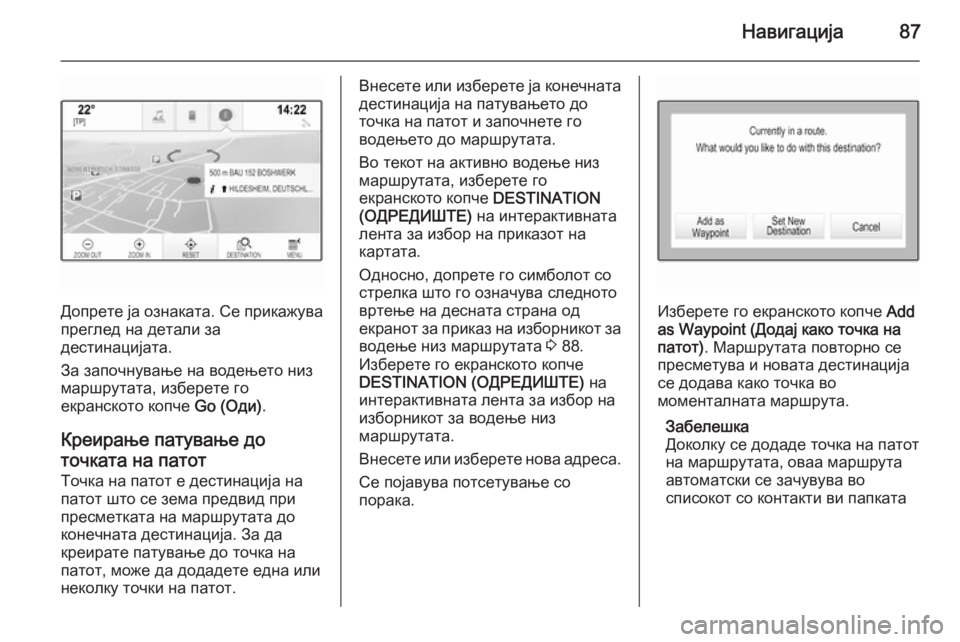
Навигација87
Допрете ја ознаката. Се прикажувапреглед на детали за
дестинацијата.
За започнување на водењето низ
маршрутата, изберете го
екранското копче Go (Оди).
Креирање патување до
точката на патот
Точка на патот е дестинација на
патот што се зема предвид при
пресметката на маршрутата до
конечната дестинација. За да
креирате патување до точка на
патот, може да додадете една или
неколку точки на патот.
Внесете или изберете ја конечната дестинација на патувањето до
точка на патот и започнете го
водењето до маршрутата.
Во текот на активно водење низ
маршрутата, изберете го
екранското копче DESTINATION
(ОДРЕДИШТЕ) на интерактивната
лента за избор на приказот на
картата.
Односно, допрете го симболот со
стрелка што го означува следното
вртење на десната страна од
екранот за приказ на изборникот за
водење низ маршрутата 3 88.
Изберете го екранското копче
DESTINATION (ОДРЕДИШТЕ) на
интерактивната лента за избор на изборникот за водење низ
маршрутата.
Внесете или изберете нова адреса. Се појавува потсетување со
порака.
Изберете го екранското копче Add
as Waypoint (Додај како точка на
патот) . Маршрутата повторно се
пресметува и новата дестинација
се додава како точка во
моменталната маршрута.
Забелешка
Доколку се додаде точка на патот на маршрутата, оваа маршрута
автоматски се зачувува во
списокот со контакти ви папката
Page 88 of 167
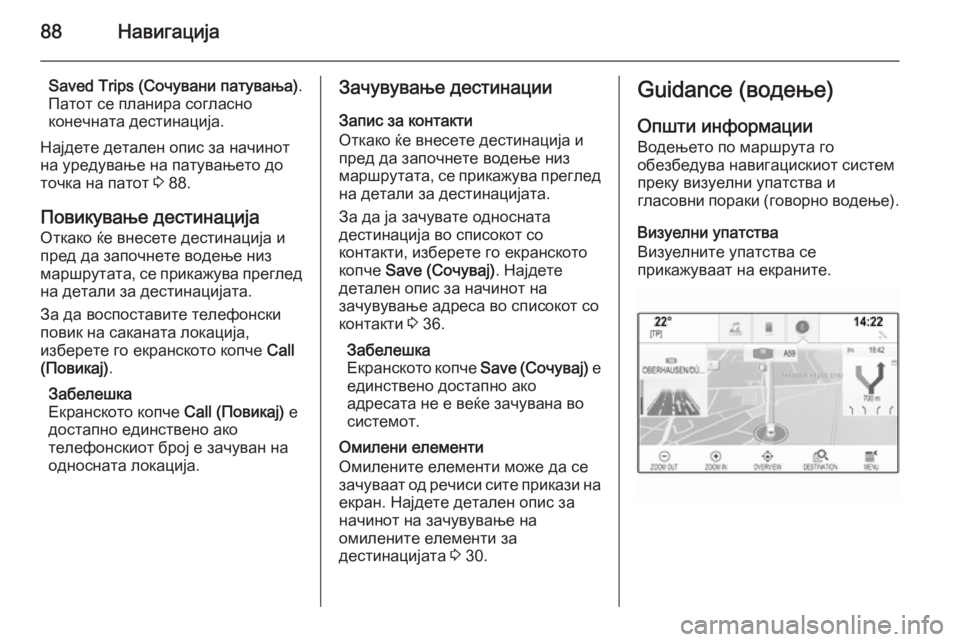
88Навигација
Saved Trips (Сочувани патувања).
Патот се планира согласно
конечната дестинација.
Најдете детален опис за начинот
на уредување на патувањето до
точка на патот 3 88.
Повикување дестинација Откако ќе внесете дестинација ипред да започнете водење низмаршрутата, се прикажува преглед на детали за дестинацијата.
За да воспоставите телефонски
повик на саканата локација,
изберете го екранското копче Call
(Повикај) .
Забелешка
Екранското копче Call (Повикај) е
достапно единствено ако
телефонскиот број е зачуван на
односната локација.Зачувување дестинации
Запис за контакти
Откако ќе внесете дестинација и
пред да започнете водење низ
маршрутата, се прикажува преглед на детали за дестинацијата.
За да ја зачувате односната
дестинација во списокот со
контакти, изберете го екранското
копче Save (Сочувај) . Најдете
детален опис за начинот на
зачувување адреса во списокот со
контакти 3 36.
Забелешка
Екранското копче Save (Сочувај) е
единствено достапно ако адресата не е веќе зачувана во
системот.
Омилени елементи
Омилените елементи може да се
зачуваат од речиси сите прикази на екран. Најдете детален опис за
начинот на зачувување на
омилените елементи за
дестинацијата 3 30.Guidance (водење)
Општи информации
Водењето по маршрута го
обезбедува навигацискиот систем
преку визуелни упатства и
гласовни пораки (говорно водење).
Визуелни упатства
Визуелните упатства се
прикажуваат на екраните.
Page 89 of 167
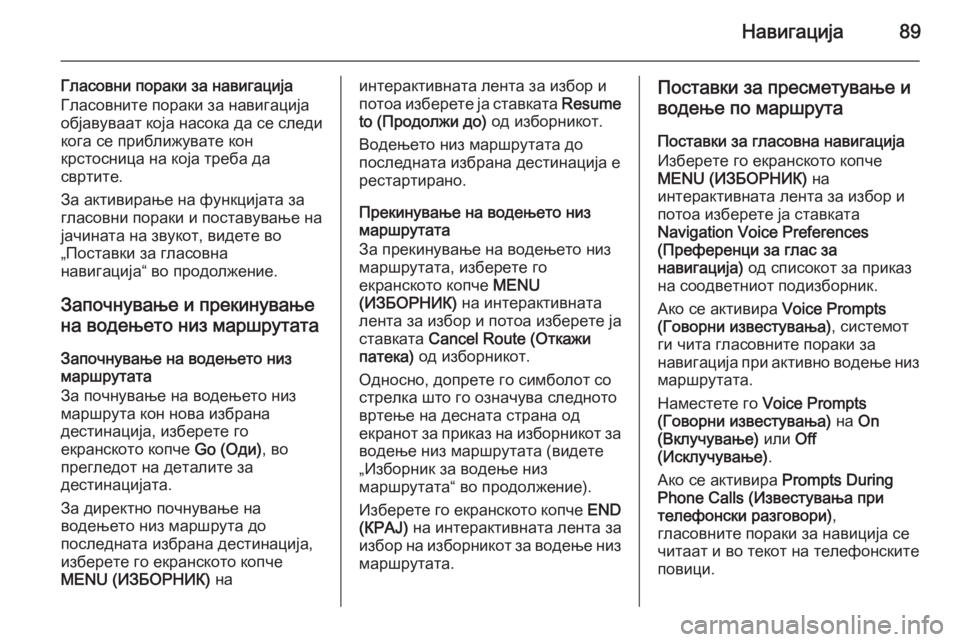
Навигација89
Гласовни пораки за навигација
Гласовните пораки за навигација
објавуваат која насока да се следи кога се приближувате кон
крстосница на која треба да
свртите.
За активирање на функцијата за
гласовни пораки и поставување на
јачината на звукот, видете во
„Поставки за гласовна
навигација“ во продолжение.
Започнување и прекинување на водењето низ маршрутата
Започнување на водењето низ
маршрутата
За почнување на водењето низ
маршрута кон нова избрана
дестинација, изберете го
екранското копче Go (Оди), во
прегледот на деталите за
дестинацијата.
За директно почнување на
водењето низ маршрута до
последната избрана дестинација,
изберете го екранското копче
MENU (ИЗБОРНИК) наинтерактивната лента за избор и
потоа изберете ја ставката Resume
to (Продолжи до) од изборникот.
Водењето низ маршрутата до
последната избрана дестинација е
рестартирано.
Прекинување на водењето низ
маршрутата
За прекинување на водењето низ маршрутата, изберете го
екранското копче MENU
(ИЗБОРНИК) на интерактивната
лента за избор и потоа изберете ја
ставката Cancel Route (Откажи
патека) од изборникот.
Односно, допрете го симболот со
стрелка што го означува следното
вртење на десната страна од
екранот за приказ на изборникот за водење низ маршрутата (видете
„Изборник за водење низ
маршрутата“ во продолжение).
Изберете го екранското копче END
(КРАЈ) на интерактивната лента за
избор на изборникот за водење низ маршрутата.Поставки за пресметување и
водење по маршрута
Поставки за гласовна навигација
Изберете го екранското копче
MENU (ИЗБОРНИК) на
интерактивната лента за избор и
потоа изберете ја ставката
Navigation Voice Preferences
(Преференци за глас за
навигација) од списокот за приказ
на соодветниот подизборник.
Ако се активира Voice Prompts
(Говорни известувања) , системот
ги чита гласовните пораки за
навигација при активно водење низ маршрутата.
Наместете го Voice Prompts
(Говорни известувања) на On
(Вклучување) или Off
(Исклучување) .
Ако се активира Prompts During
Phone Calls (Известувања при телефонски разговори) ,
гласовните пораки за навиција се читаат и во текот на телефонските
повици.
Page 90 of 167
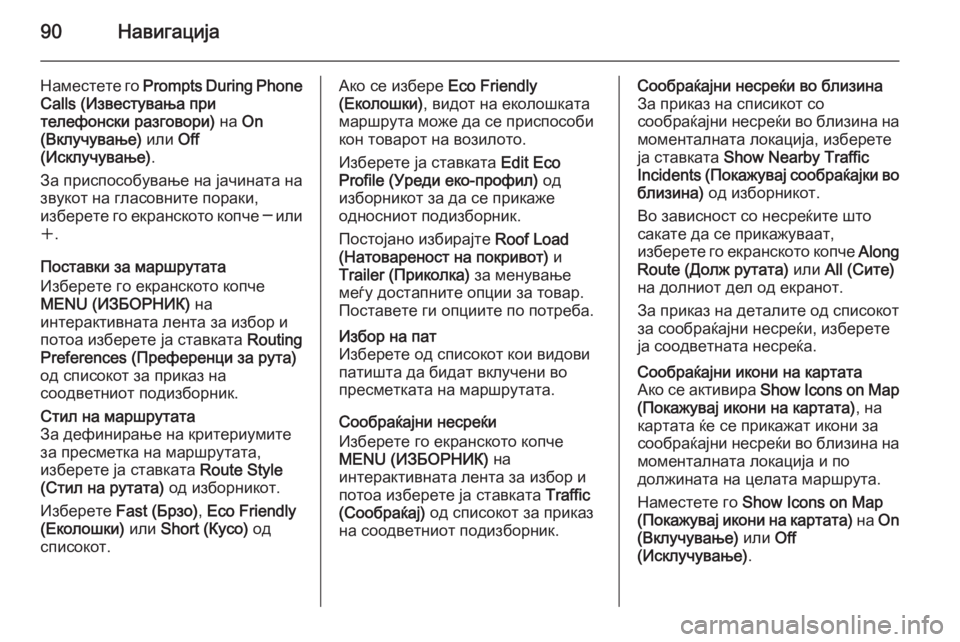
90Навигација
Наместете го Prompts During Phone
Calls (Известувања при
телефонски разговори) на On
(Вклучување) или Off
(Исклучување) .
За приспособување на јачината на
звукот на гласовните пораки,
изберете го екранското копче ─ или
w .
Поставки за маршрутата
Изберете го екранското копче
MENU (ИЗБОРНИК) на
интерактивната лента за избор и
потоа изберете ја ставката Routing
Preferences (Преференци за рута)
од списокот за приказ на
соодветниот подизборник.Стил на маршрутата
За дефинирање на критериумите
за пресметка на маршрутата,
изберете ја ставката Route Style
(Стил на рутата) од изборникот.
Изберете Fast (Брзо) , Eco Friendly
(Еколошки) или Short (Кусо) од
списокот.Ако се избере Eco Friendly
(Еколошки) , видот на еколошката
маршрута може да се приспособи
кон товарот на возилото.
Изберете ја ставката Edit Eco
Profile (Уреди еко-профил) од
изборникот за да се прикаже
односниот подизборник.
Постојано избирајте Roof Load
(Натовареност на покривот) и
Trailer (Приколка) за менување
меѓу достапните опции за товар. Поставете ги опциите по потреба.Избор на пат
Изберете од списокот кои видови
патишта да бидат вклучени во
пресметката на маршрутата.
Сообраќајни несреќи
Изберете го екранското копче
MENU (ИЗБОРНИК) на
интерактивната лента за избор и
потоа изберете ја ставката Traffic
(Сообраќај) од списокот за приказ
на соодветниот подизборник.
Сообраќајни несреќи во близина
За приказ на списикот со
сообраќајни несреќи во близина на моменталната локација, изберете
ја ставката Show Nearby Traffic
Incidents (Покажувај сообраќајки во
близина) од изборникот.
Во зависност со несреќите што
сакате да се прикажуваат,
изберете го екранското копче Along
Route (Долж рутата) или All (Сите)
на долниот дел од екранот.
За приказ на деталите од списокот
за сообраќајни несреќи, изберете
ја соодветната несреќа.Сообраќајни икони на картата
Ако се активира Show Icons on Map
(Покажувај икони на картата) , на
картата ќе се прикажат икони за
сообраќајни несреќи во близина на моменталната локација и по
должината на целата маршрута.
Наместете го Show Icons on Map
( Покажувај икони на картата) на On
(Вклучување) или Off
(Исклучување) .